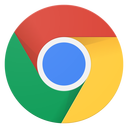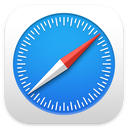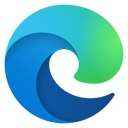Curso Microsoft Office Excel 7.0-p
Clase
No se necesita código de acceso
Inscribirse
Acerca de
Ofrece las herramientas y conocimientos necesarios para que el estudiante utlice el programa de Microsoft Excel 7.0. Identificará los componentes de la pantalla; cambiará el formato y apariencia de la página y tablas; aplicará fórmulas sencillas y complejas e insertar gráficas
.png?lmsauth=203ddeec3eef10946f0dc038c3a3f59643335865) Prontuario del Curso
Prontuario del CursoCurso: Programa de Aplicación de computadora Microsoft Excel 7.0
Descripción del Curso: El curso ofrece las herramientas de aprendizaje necesarias para que el estudiante utilice las diferentes funciones del programa de Aplicación MSOffice Excel. Podrá aplicar lo aprendido mediante la creación de diferentes tipos de documentos solicitados por el profesor.
.jpg?lmsauth=f885653d22e87962f59faf6a2472a724feb73325) Estudié Bachillerato en Sistemas de Oficina en la Universidad de PR en Ponce y Maestría en Educación Comercial y Sistemas de Oficina en la Universidad Católica de Ponce. Entre mis planes se encuentran el doctorado en Gerencia Educativa o Maestría en Educación con Inglés como Segundo Idioma.
Estudié Bachillerato en Sistemas de Oficina en la Universidad de PR en Ponce y Maestría en Educación Comercial y Sistemas de Oficina en la Universidad Católica de Ponce. Entre mis planes se encuentran el doctorado en Gerencia Educativa o Maestría en Educación con Inglés como Segundo Idioma. He ofrecido cursos de aplicaciones en computadora en la Universidad Católica de Ponce y Ponce Paramedical College (POPAC) donde actualmente me desempeño como Coodinadora de la Sección Nocturna. Trabajo además en un laboratorio de servicios Patología como Transcripcionista.
Tengo varias filosofías que les menciono a mis estudiantes del Colegio, entre ellas: la educación es un medio para crecer como ser humano, en la medida que te eduques serás más sabio, serás más maduro. También el que la educación es una de estas “bellezas” que nadie puede quitarte. Somos árboles creciendo en suelo seco, cada lección, cada clase es una gota de agua que nos hace crecer, ser fuertes, al final seremos los troncos con más anillos del bosque. El tercero es que nunca debemos detenernos en soñar, establecernos metas, objetivos. Nunca es tarde para comenzar.
Objetivos del Curso:
Al finalizar el curso, los participantes podrán:
1. Identificar los componentes de la Pantalla de Excel (Menú e Iconos)
2. Conocer los diferentes tipos de documentos que se pueden crear en una hoja electrónica de cálculo.
3. Conocer las funciones de crear, guardar, abrir y cerrar una hoja de trabajo.
4. Aplicar las diferentes funciones del programa a las hojas de trabajo provistas por el profesor y las creadas por el estudiante.
5. Aplicar las fórmulas adecuadas para los diferentes tipos de trabajos creados en el curso.
6. Crear tablas de diferentes tipos utilizando colores, líneas, formatos, dibujos, Word art, entre otros.
7. Crear gráficas en base a las tablas creadas en el curso.
8. Demostrar lo aprendido mediante la creación de documentos a solicitud del profesor.
TEMAS:
A. Introducción al Curso
1. Pre -Prueba
2. ¿Qué es MSO Excel?
3. Componentes de la Pantalla
B. Datos en Excel
1. Tipos de Datos
2. Entrada de datos
3. Editar Datos
4. Seleccionar Datos
5. Crear, guardar, abrir y cerrar una hoja electrónica de cálculo
C. Modificación y/o creación de Tablas
1. Seleccionar Filas y Columnas
2. Ajustar el ancho de las columnas y altura de las filas
3. Añadir filas y columnas
4. Eliminar filas y columnas
D. Cambiar el formato y apareciencia de los datos y la tabla
1. Cambiar el formato de los datos (tipo, color, letra, alineación)
2. Cambiar el formato de la tabla (color, tipo de borde)
3. Cambiar el color y el nombre de las pestañas de una hoja de trabajo
4. Merge, Wrap Text, alineación de los datos
E. Insertar Dibujos y Arte a la Hoja Electrónica
1. Insertar un Word Art
2. Insertar dibujos
F. Introducción a las Fórmulas
1. Organización de los datos (sort)
2. Fill Handle (autocompletado)
3. Uso de las funciones
4. Suma, resta, multiplicación y división
G. Fórmulas Complejas I
1. Funciones de copy, cut y paste
2. Operaciones entre paréntesis
3. Seleccionar grupos de celdas
H. Funciones Complejas II
1. Promedio (Average); Mímino, Máximo
2. If (condiciones)
3. Count (contar)
I. Impresión de la Hoja de Trabajo
1. Layout
2. Landscape
3. Seleccionar rango de celdas para la impresión de la hoja de trabajo
J. Gráficas
1. Componentes de la gráfica
2. Tipos de gráficas
3. Insertar una gráfica
Actividades de Aprendizaje
1. Ejercicios de práctica al final cada lección
2. Asignaciones
Evaluación del Progreso del Curso
· Asignaciones
· Tareas completadas por el estudiante
Notas Importantes sobre el curso:
1. Las tareas y asignaciones serán publicadas en o antes de la fecha seleccionada por el profesor.
2. Se responderán preguntas y dudas por correo electrónico y deberán estar relacionadas con el curso.
3. Se establecerá una sesión de chat una vez en semana para preguntas y respuestas.
4. La participación del chat no es imprescindible es una herramienta para conocer a sus compañeros de clase y aclarar dudas sobre los temas del curso.
5. Recuerde respetar la opinión y aportaciones de sus compañeros.
6. Las lecciones se impartirán en el formato de Microsoft Office Power Point 7.0
7. Se incluirán varios sites que le ayudarán a complementar su aprendizaje.
Referencias:
Frye, Curtis D. (2007) Microsoft Office 2007 Step by Step. Microsoft Press